Установка
Чтобы установить среду рабочего стола Pantheon в Ubuntu и производных версиях, Они должны следовать инструкциям, приведенным ниже.
Первое, что мы собираемся открыть терминал в нашей системе, Мы можем сделать это с помощью сочетания клавиш «Ctrl + Alt + T». и в нем мы собираемся ввести следующую команду, чтобы добавить репозиторий:
sudo add-apt-repository ppa:elementary-os/stable
После добавления в систему мы собираемся обновить наш список пакетов и репозиториев, добавив:
sudo apt-get update
Сделав это, мы собираемся ввести следующую команду:
sudo apt-get install software-properties-common
Наконец, чтобы установить среду рабочего стола в нашей системе, мы должны ввести следующую команду:
sudo apt-get install elementary-desktop
После этого начнется загрузка и установка окружения рабочего стола в нашей системе. DВ ходе этого процесса нас спросят, каким диспетчером отображения мы хотим управлять, чтобы они могли продолжать использовать тот, который у них есть, или использовать тот, который предлагает Patheon.
В конце всего процесса они могут закрыть свой пользовательский сеанс, чтобы начать с новой среды рабочего стола, которую они только что установили. Хотя никогда не помешает сделать перезагрузку лучше.
Настройка рабочего стола Pantheon
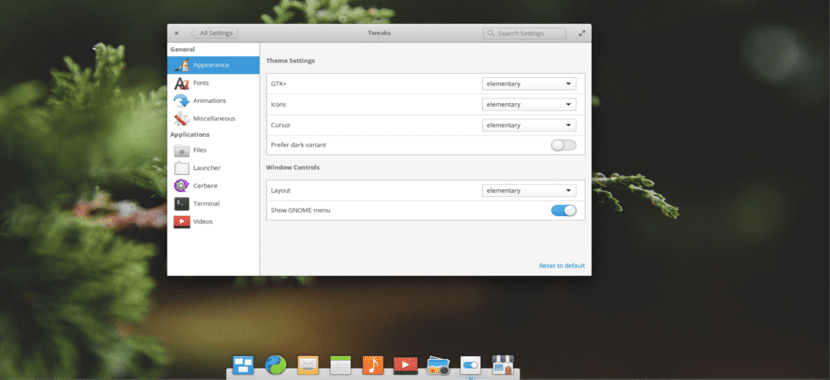
В начале Pantheon Desktop не предназначался для персонализации. Но теперь это возможно с помощью сторонней программы под названием Elementary Tweaks.
Итак, если вы хотите настроить свою среду вам нужно будет добавить в вашу систему следующий репозиторий:
sudo add-apt-repository ppa:philip.scott/elementary-tweaks
Вы обновляете свой список пакетов и репозиториев:
sudo apt-get update
И установите инструмент с помощью следующей команды:
sudo apt install elementary tweaks
Чтобы начать использовать элементарные настройки в вашей системе, нам просто нужно перейти к настройке системы. В случае, если конфигурация системы не открывается, нам придется сделать следующее.
В терминале мы собираемся ввести следующую команду:
sudo nano /usr/share/glib-2.0/schemas/org.gnome.desktop.interface.gschema.xml
В конце файла и непосредственно перед добавляем следующее:
<key type="b" name="ubuntu-overlay-scrollbars">
<default>false</default>
<summary>Overlay Scrollbar</summary>
<description>Toggle the overlay scrollbar.</description>
</key>
Сохраняем Ctrl + O и закрываем Ctrl + X. После этого необходимо перезагрузить систему. С этим мы можем начать использовать этот инструмент чтобы настроить и персонализировать среду по своему вкусу.
Но и не ждите так долго, поскольку, как уже упоминалось, среда не предназначалась для настройки пользователем, она просто красива и похожа на Mac OS.
Собственный рабочий стол: Pantheon
Он разработан с большим вниманием к деталям и предлагает программы, которые выглядят идеально. Элементарная ОС 5 была доработана с точки зрения удобства использования
Четкие линии дизайна также гарантируют, что вам не придется долго искать. После привыкания к расположению кнопок и меню, вы всегда найдете их в одном и том же месте. Однако это относится только к программам, написанным для Elementary OS.
Характерной особенностью elementary OS, является ее изысканность и внимание к эстетике. При загрузке Juno внешний вид дистрибутива впечатляет
В результате элегантность шрифтов вызывает восторг. Кроме того радует глаз расположение элементов на экране.
Улучшена поддержка HiDPI. Иконки теперь имеют более высокое разрешение. Благодаря этому они превосходно смотрятья даже на экранах с высоким разрешением.
Новый ночной режим пощадит глаза вечером и позже должен облегчить засыпание. Теперь и окна легче размещать на рабочем столе благодаря улучшенной мозаике.
Файлы
В файловый менеджер добавлена поддержка CloudProviders. CloudProviders позволяет интегрировать сторонние файловые сервисы в файловый менеджер.
В текстовое поле для поиска файлов добавлен значок лупы и текст-подсказка. Выпадающий список результатов поиска стал больше и теперь умещает больше пунктов. Добавлена опция скрытия миниатюр.
Обновлен интерфейс выбора цветовых тегов. Также если выделить несколько файлов, то в контекстном меню отображаются все цветовые теги, примененные к выделенным файлам.
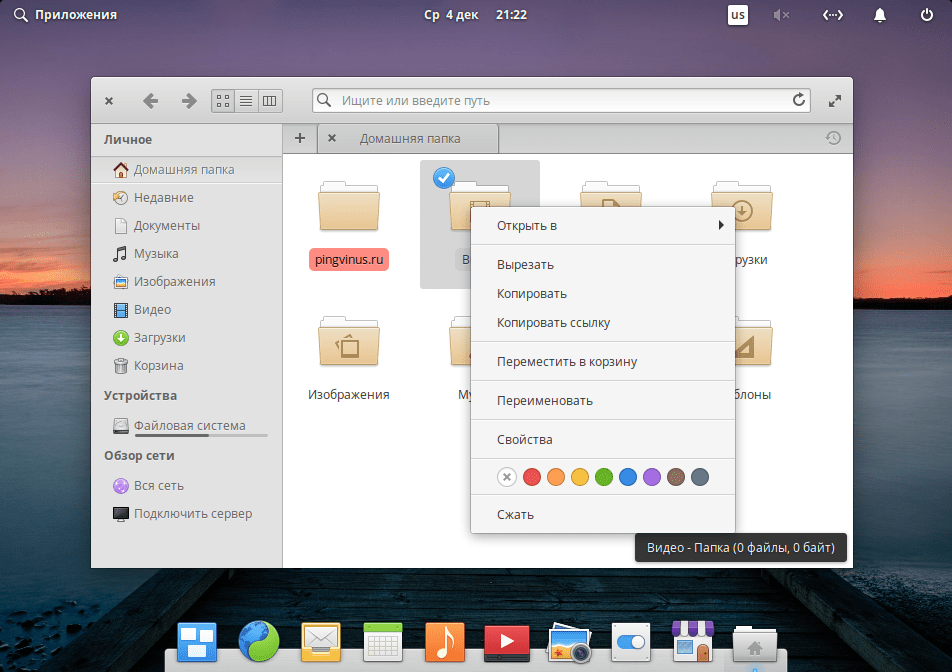
Для прозрачных изображений показывается клеточный фон.
Исправлены различные ошибки и улучшена производительность программы. В частности, исправлены проблемы, связанные с сортировкой, вставкой, выбором файлов, цветовыми тегами и многое другое.
2) Debian GNU/Linux
Debian GNU / Linux — еще один популярный дистрибутив Linux, который в значительной степени полезен для разработчиков, в основном из-за своей стабильной ветки. Еще одна основная причина, по которой разработчики отдают предпочтение Debian, заключается в том, что он предлагает отличный набор инструментов и пакетов, необходимых для разработки.
Debian — один из старейших дистрибутивов, но все же он считается одним из самых стабильных дистрибутивов на рынке. Согласно политике Debian, любая программа, которая должна быть включена в семейство Debian, должна соответствовать всем стандартам, установленным « Руководством по свободному программному обеспечению Debian ».
Программное обеспечение
Предварительно установленный выбор программного обеспечения охватывает наиболее важные области. Surfing — это облегченный браузер Webkit Epiphany получивший новое управление закладками. Кроме того, он также поддерживает синхронизацию Firefox.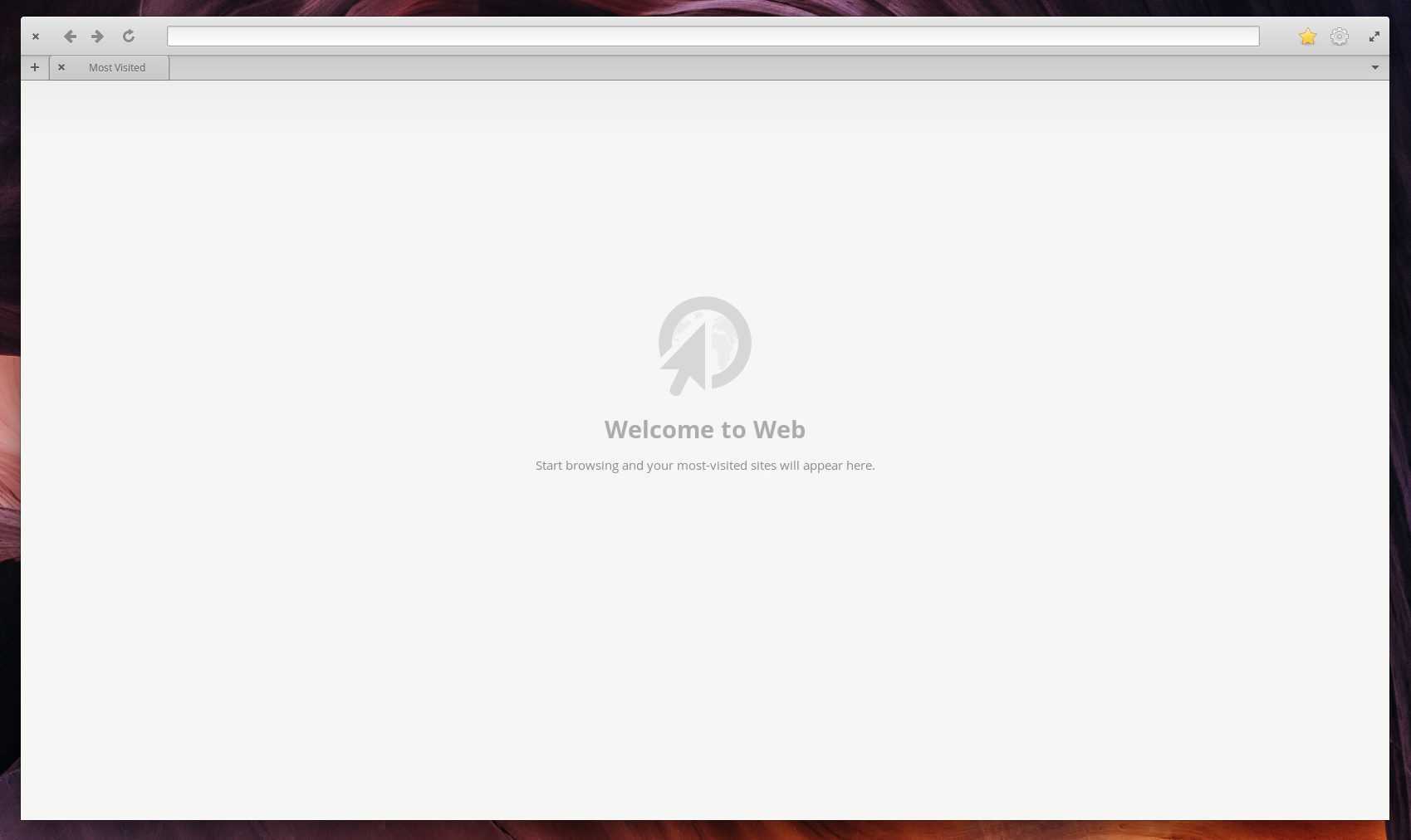
Большинство предустановленных приложений имеют функциональные имена. Другими словами, письма читаются и пишутся с помощью «Почты», «картинки» хороши для просмотра картинок. Точно также и мультимедиа: аудиофайлы — «музыка», фильмы всех видов — «видео». Веб-камера может использоваться с «Камерой».
Стандартный редактор теперь называется «Код». Он управляет папками проекта и теперь может быстро переключаться со светлой темы на темную. Стоит учесть что некоторые параметры доступны прямо на панели инструментов. Благодаря интеграции Git, код отображает название ветви, а также значок статуса. Инструмент скриншота был переработан.
Подготовка к установке Elementary OS 6
Дистрибутив скачивается с официального сайта. Стоит отметить, что по умолчанию нам предлагают купить Elementary OS. Однако, вы вправе выставить свою стоимость $ 0. Таким образом можно получить дистрибутив бесплатно.
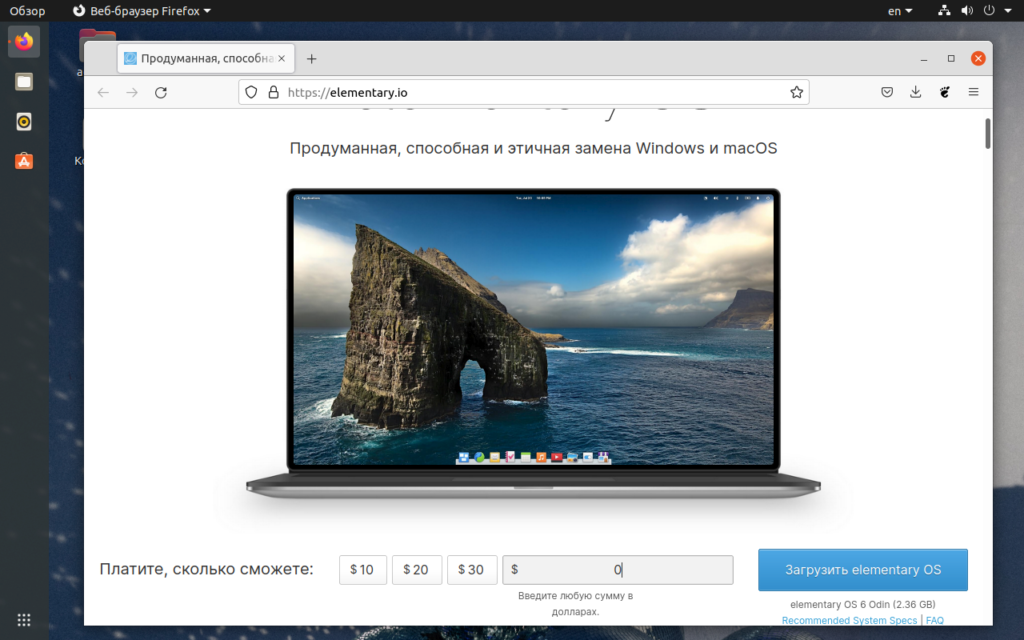
Настройка системы загрузки с флеш-накопителя
Для установки флэш-накопителя в качестве приоритетного при загрузке, вы можете перейти в BIOS/UEFI (зажать кнопку Del или F2 при запуске). Если у вас UEFI с графическим интерфейсом, то в большинстве случаев будет список загрузочных устройств, в котором надо просто перетащить USB-устройства в начало списка. Если же такого не будет, то найдите Boot priority в разделе Boot и кнопками +/— поменяйте порядок.
Также можете воспользоваться специальным меню выбора загрузочного устройства, он вызывается при запуске компьютера. Кнопка вызова зависит от производителя, это может быть Esc, F8, F9, F11 или F12. В нём просто выбираем флеш-накопитель и нажимаем Enter.
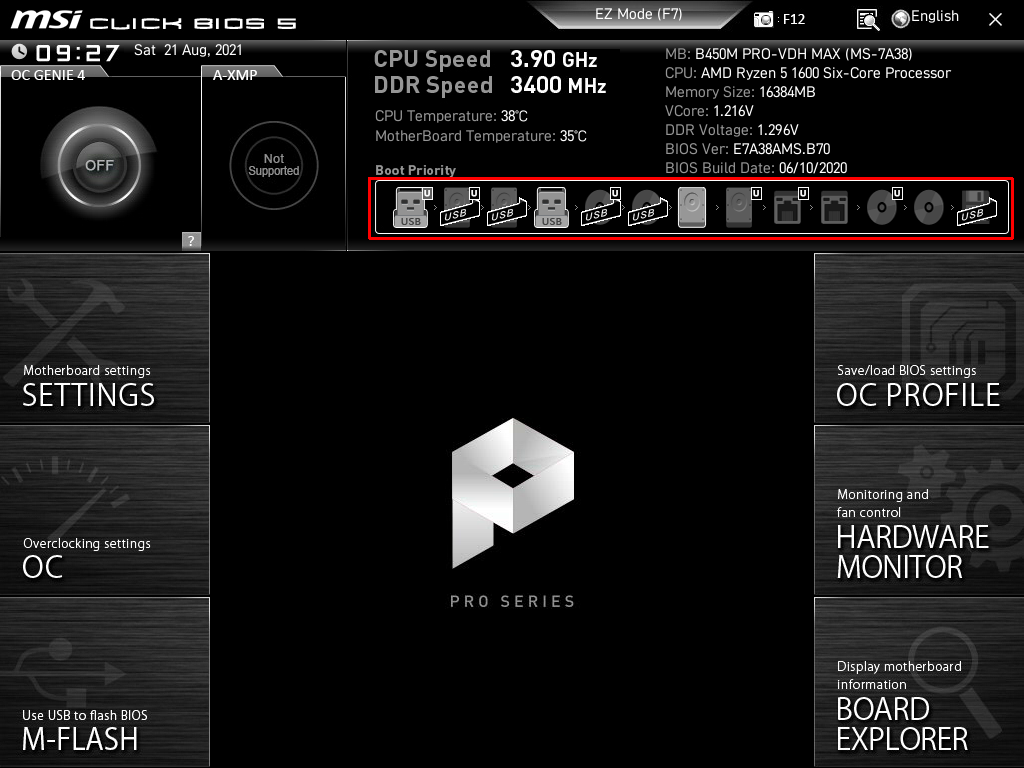
Также не забудьте отключить Secure boot, он запрещает загрузку с устройств без специальной подписи. В общем случае опция находится в разделе Security. Если ваш UEFI поддерживает поиск, то найти этот параметр не составит труда. На ряде ноутбуков для отключения защиты необходимо предварительно задать пароль для BIOS/UEFI.
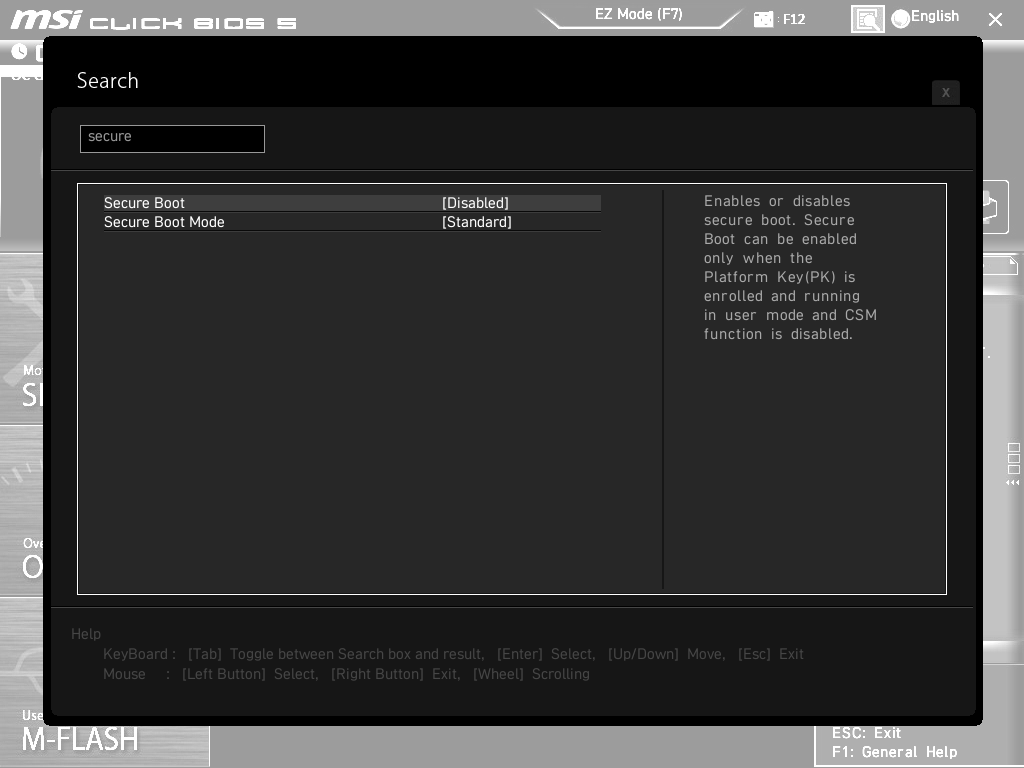
Полностью переписан почтовый клиент — Mail
Почтовый клиент Mail был полностью переписан.
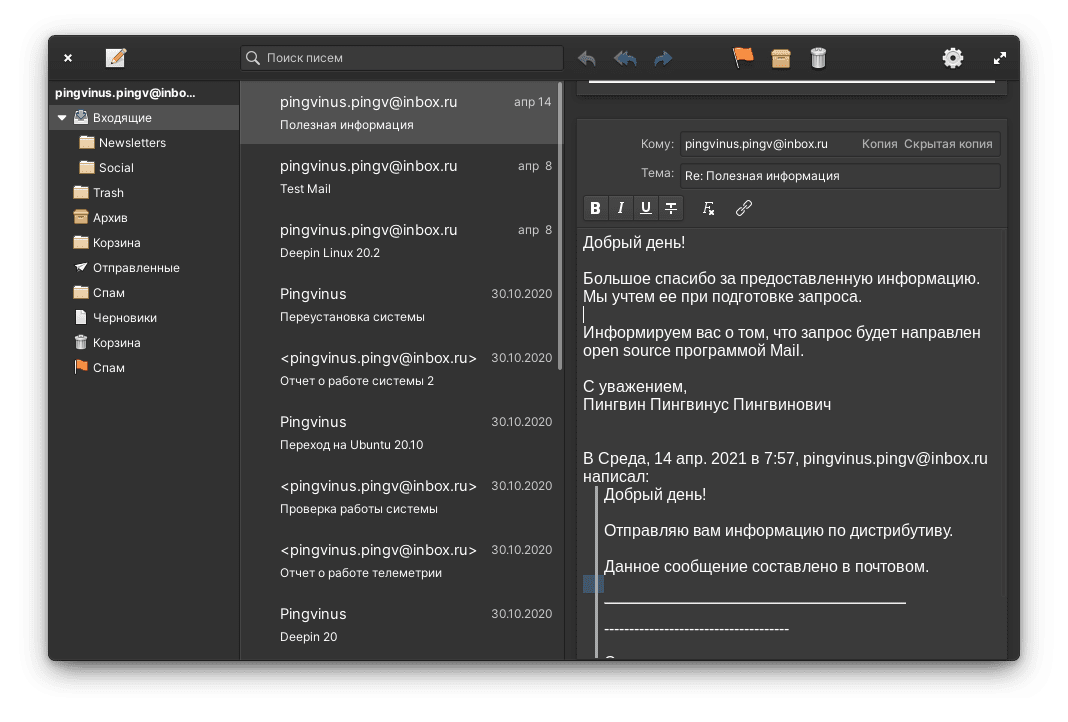 Почтовый клиент Mail
Почтовый клиент Mail
Значительно улучшена интеграция почтового клиента с общесистемными Онлайн аккаунтами (Online Accounts). Настройку Онлайн аккаунтов можно выполнить через Системные настройки→раздел Проводные и беспроводные сети→Онлайн аккаунты.
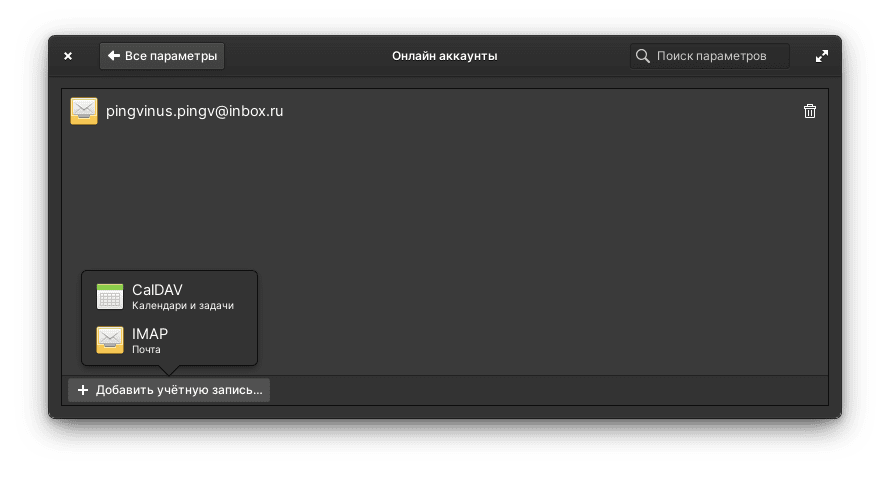 Настройка Онлайн аккаунтов
Настройка Онлайн аккаунтов
В будущем разработчики планируют добавлять предустановленные почтовые настройки для популярных почтовых сервисов.
Улучшена безопасность программы. Теперь каждое письмо отображается в своем процессе, своей песочнице, что повышает безопасность и надежность.
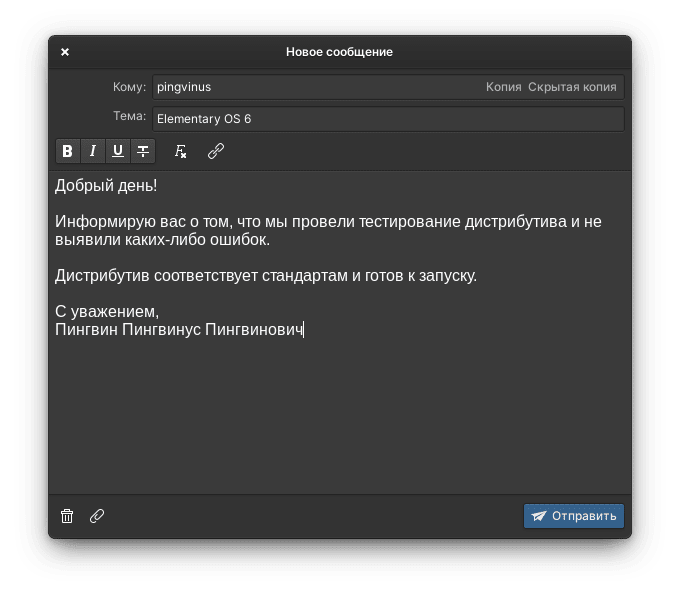 Создание нового письма
Создание нового письма
В интерфейсе теперь используются нативные виджеты, в частности, для списка сообщений и цепочки обсуждений, что значительно улучшает поддержку языков с чтением справа налево (RTL), а также дает возможность поддержки специальных общесистемных функций (accessibility features).
elementaryOS
elementaryOS — это быстрый, ориентированный на конфиденциальность, дистрибутив на основе Ubuntu, предназначенный для замены Linux для MacOS и Windows.
Один из самых красивых дистрибутивов прямо из коробки, elementaryOS предлагает гладкую анимацию, настраиваемую среду рабочего стола, известную под классным названием Pantheon, и другие настраиваемые приложения для мультимедийных файлов и операций, а также знакомые приложения, такие как веб-браузер Epiphany.
Elementary OS считается одним из лучших альтернативных дистрибутивов Linux для всех, кто переключается с Windows или macOS. И если вы пользователь Mac, это особенно хорошо благодаря внешнему виду рабочего стола в стиле Mac.
Elementary OS
Многие считают Elementary OS, самым красивым и современным Linux дистрибутивом. Не могу с ними не согласится, плюс ко всему, он чем-то напоминает macOS, с таким же минималистичным и приятным интерфейсом.
Система имеет качественную рабочую среду Pantheon, которая основана на Gnome. Последняя версия называется 5.1 Hera и имеет новые возможности Greeter и On boarding, поддержку Flatpak и AppCenter, обновление системных настроек, поддержка новейшего оборудования с новым ядром Linux, адаптивную панель и многое другое.
Благодаря оригинальному интерфейсу AppCenter, можно устанавливать необходимые программы вне терминала, также в комплект дистрибутива входит ряд уже предустановленных приложений.
Zorin OS
Zorin — это еще один Linux дистрибутив основанный на Ubuntu, который имеет пользовательский интерфейс, аналогичный интерфейсу операционной системы Windows.
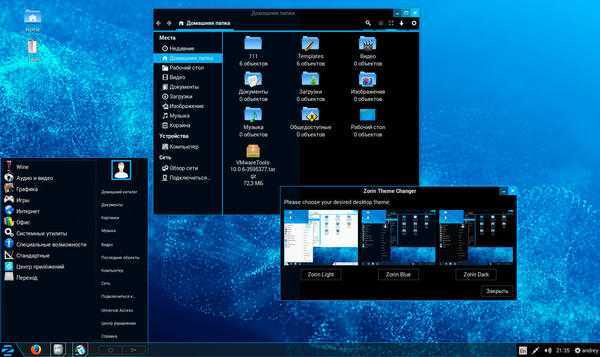
Он создан с целью дать пользователям Linux возможность испытать все функции, доступные для пользователей винды, включая запуск программ Windows, и поэтому многие из поставляемых с ним программ аналогичны. Он доступен в различных версиях, включая Ultimate, Lite, Core и Education.
Еще одним ключевым моментом является его способность впечатляюще хорошо работать на старых ПК — с процессором Intel Dual Core с тактовой частотой всего 1 ГГц, 1 ГБ ОЗУ и 10 ГБ на жестком диске.
Все выпуски поставляются с программным обеспечением для офисной работы, таким как LibreOffice, а также с полезными утилитами и приложениями, которые помогут вам начать работу. Zorin также защищен периодическими исправлениями безопасности и обновлениями функций для устранения любых недостатков безопасности и повышения производительности системы.
Легкие дистрибутивы Linux
Linux Lite
Основанный на выпусках Ubuntu LTS, Linux Lite — это дистрибутив минимального размера с чистым и простым рабочим столом Xfce. Он принимает меню «Пуск» в стиле Windows, помогая любому беженцу Windows чувствовать себя как дома.
Небольшой ресурс Linux Lite означает, что вы можете установить его на ПК с процессором 700 МГц и всего 512 МБ оперативной памяти. Это то, что мы называем светом! Это делает его одним из лучших дистрибутивов Linux для старых компьютеров или пользователей, стремящихся увеличить время автономной работы ноутбука.
Lubuntu
Lubuntu — это легкий дистрибутив на основе Ubuntu, который идеально подходит для использования с ноутбуком. Он использует минимальный рабочий стол LXDE (Lightweight X11 Desktop Environment) и поставляется с легкими приложениями, разработанными для повышения энергоэффективности и скорости.
Он отлично подходит для большинства старых компьютеров, нетбуков и мобильных устройств, так как использует минимальное количество оперативной памяти и низкие системные требования.
Если вы ищете лучшую операционную систему Linux для автономной работы ноутбука, Lubuntu — это определенное соперник.
Xubuntu
Производная Xubuntu использует среду рабочего стола Xfce, что делает его элегантной и легкой версией Ubuntu. Он отлично подходит для ноутбуков и нетбуков, а также для настольных ПК с низкими характеристиками.
Поскольку он легкий и использует мало системных ресурсов, Xubuntu идеально подходит для старых компьютеров.
Щенок линукс
Это фантастически маленький дистрибутив, который можно запустить полностью из оперативной памяти. Это означает, что Puppy Linux отлично подходит для старых компьютеров, даже без жестких дисков! Это также легко использовать для удаления вредоносных программ.
Manjaro Linux
Manjaro Linux — это быстрый, простой в использовании и легкий дистрибутив, основанный на Arch Linux. Он направлен на то, чтобы предоставить все преимущества Arch Linux с большей удобством и доступностью, облегчая работу для новичков. Рабочий стол Xfce используется по умолчанию, но доступны и другие параметры.
Arch Linux
Arch Linux — это дистрибутив, разработанный для опытных пользователей. Этот легкий минималистичный дистрибутив нацелен на простоту и использует обновленную модель для обновлений.
В Arch есть специальный менеджер пакетов под названием «Pacman», который позволяет легко создавать, изменять и обмениваться пакетами.
Возможно, это не лучший дистрибутив Linux для начинающих, поэтому мы рекомендуем подождать, пока вы не приобретете некоторый опыт, прежде чем попробовать его.
NuTyX
Изображение предоставлено: NuTyX.org
Хотите настроить свою систему Linux? NuTyX для вас! NuTyX, поставляемая бесплатно и без вирусов, позволяет настраивать с помощью концепции сбора, где вы найдете выбор для всего, что вы хотите использовать. Например, вы найдете выбор настольных сред или оконных менеджеров на выбор.
Результатом является пользовательская операционная система Linux с бесконечными возможностями. Это может быть универсальный рабочий стол или домашний кинотеатр.
Бодхи
Этот дистрибутив на основе Ubuntu поставляется с легким и красивым рабочим столом Enlightenment. Bodhi чрезвычайно настраиваемый, с темами и приложениями, доступными для расширения на легких началах.
Fedora Design Suite
Сэкономьте время на установке художественных инструментов и приложений в Fedora, просто установив этот пакет из команды дизайнеров Fedora. Такие инструменты, как Inkscape и GIMP, входят в число предустановленных в этом дистрибутиве, ориентированном на искусство, иллюстрации и DTP.
Студия Убунту
Впервые выпущенная в 2007 году, Ubuntu Studio, вероятно, является выбором по умолчанию для пользователей Linux с творческими талантами. С включением среды рабочего стола Xfce и низкой задержкой ядра все ориентировано на производство мультимедиа.
Хотя многие другие дистрибутивы будут вам полезны, Ubuntu Studio может быть лучшим дистрибутивом Linux для дизайнеров, музыкальных продюсеров, фотографов и других творческих пользователей.
KXStudio
Все креативные дистрибутивы, перечисленные здесь, предлагают хорошее сочетание инструментов, и, хотя KXStudio ничем не отличается, он фокусируется на производстве аудио. Добавьте рабочий стол KDE, и вы получите цифровую студию, способную обеспечить значительную производительность.
Deepen
Deepin — это дистрибутив на основе Debian, созданный с целью предоставить пользователям мощную, красивую и простую в использовании вычислительную среду.
Практически все его программное обеспечение создается командой разработчиков, и это имеет большое значение, так-как объединяется поток операций ОС, анимации и т.д.
По многим отзывам в интернете, Deepin входит в число самых красивых Linux дистрибутивов, с которыми поставляет определенное число программ и утилит прямо из коробки.
Еще одна поразительная особенность Deepin — это приятный установщик, который гарантирует простоту и понятность для всех начинающих пользователей. Он поставляется с Deepin Store, предоставляющий множество приложений, которых нет в магазине Ubuntu Store.
После установки
Процесс обновления с Loki до Juno завершен. Тем не менее, прежде чем вы сможете правильно использовать свою систему, нужно сделать еще несколько вещей. Первое, что нужно сделать, это удалить все старые пакеты Elementary OS из последнего выпуска, используя автоудаление команда.
sudo apt autoremove
Модули Perl
По словам некоторых пользователей, которые пробовали этот метод обновления до Juno, пакет Perl-modules может конфликтовать с более старой версией. Устраните проблему с:
sudo apt remove perl-modules-5.22
Восстановить ключи GPG
Мы перешли с Loki на Juno, изменив некоторые вещи. В результате мы должны установить ключ для источников программного обеспечения. Следуйте инструкциям ниже, чтобы это сделать.
Шаг 1: С использованием apt-key , загрузите ключ Elementary OS из Интернета.
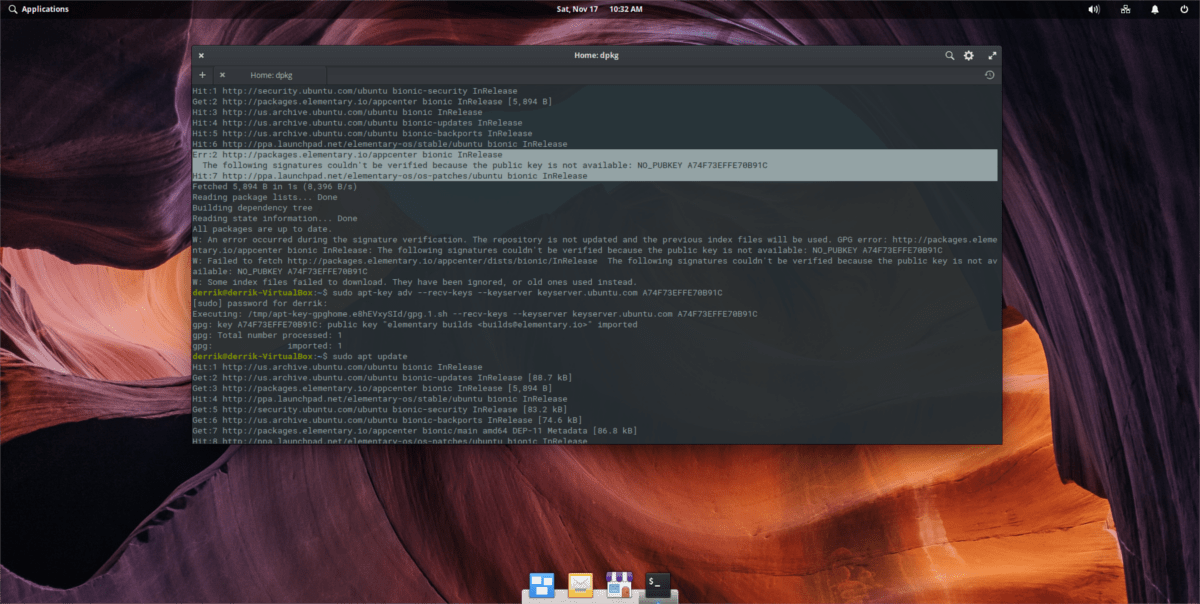
sudo apt-key adv --recv-keys --keyserver keyserver.ubuntu.com A74F73EFFE70B91C
Шаг 2: Теперь, когда ключ установлен, обновите источники программного обеспечения Juno, чтобы отразить изменения.
sudo apt update
Если ключ был восстановлен, команда обновления должна работать без ошибок, и вы сможете наслаждаться новым компьютером Elementary OS Juno!
Kubuntu
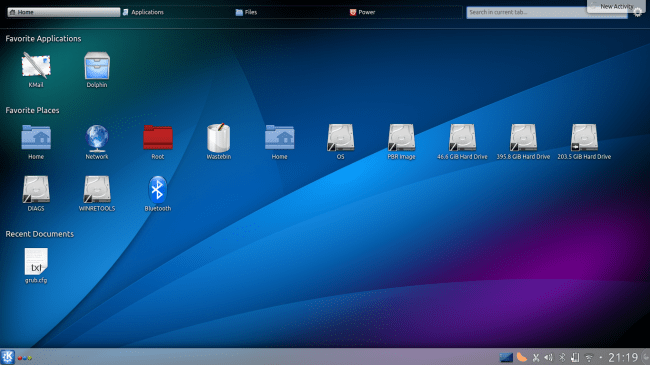
Простой и понятный интерфейс дистрибутива Kubuntu станет настоящей находкой для начинающих пользователей. Думаю для сисадминов, данный дистрибутив не слишком подходит, так как он имеет относительно ограниченный функционал. Тем не менее, его интерфейс достаточно сильно приближен к Windows, что существенно облегчает переход с одной операционной системы на другую.
Начинающие смогут выделить такие преимущества как:
- отличный функционал;
- хороший набор предустановленных приложений;
- русификация;
- упрощенный интерфейс.
Именно поэтому большинство любителей Linux рекомендуют начинать знакомство с этим семейство ОС с Kubuntu, однако думаю это довольно странное решение, учитывая сколько существует хороших альтернатив.
Среда рабочего стола Pantheon
Elementary OS использует собственную среду рабочего стола, которая называется Pantheon.
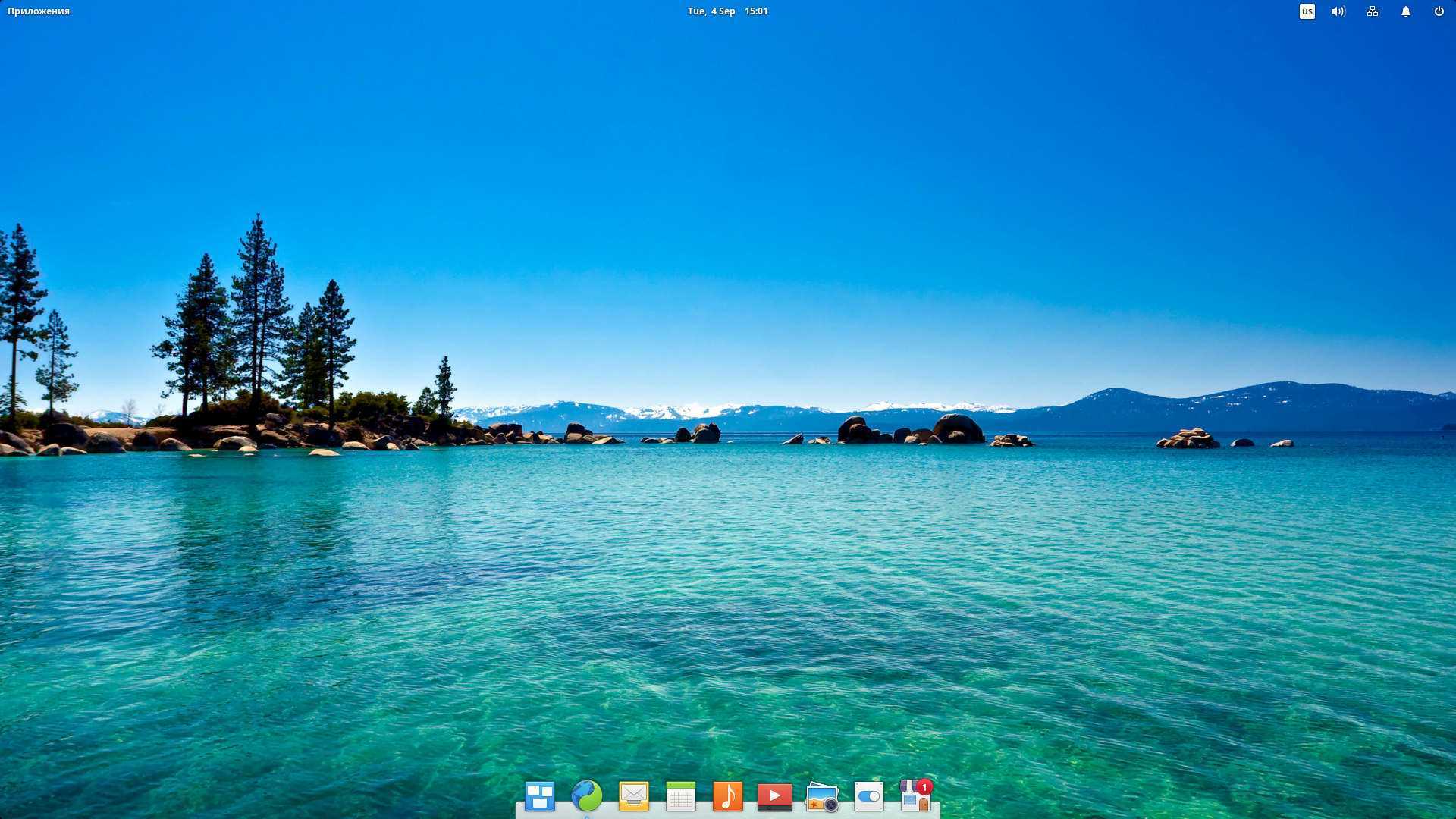
Для новичков — пара слов о том, что же такое вообще среда рабочего стола. Если очень кратко, то среда рабочего стола отвечает за внешний вид и за базовые утилиты системы. Это внешний вид окон, их поведение (например, переключение между окнами), фон рабочего стола, часы и индикаторы в области уведомлений, док с иконками, главное меню для запуска программ, утилиты для настройки и некоторые другие компоненты.
Pantheon разрабатывается специально для Elementary OS и, насколько мне известно, используется по умолчанию только в этом дистрибутиве, но его можно установить и в других дистрибутивах. В основе Pantheon лежат компоненты среды рабочего стола GNOME.
В отличии от большинства других сред рабочего стола, которые разрабатываются обычными программистами, Pantheon разрабатывается группой дизайнеров, а это значит, что внешнему виду уделяется максимум внимания.
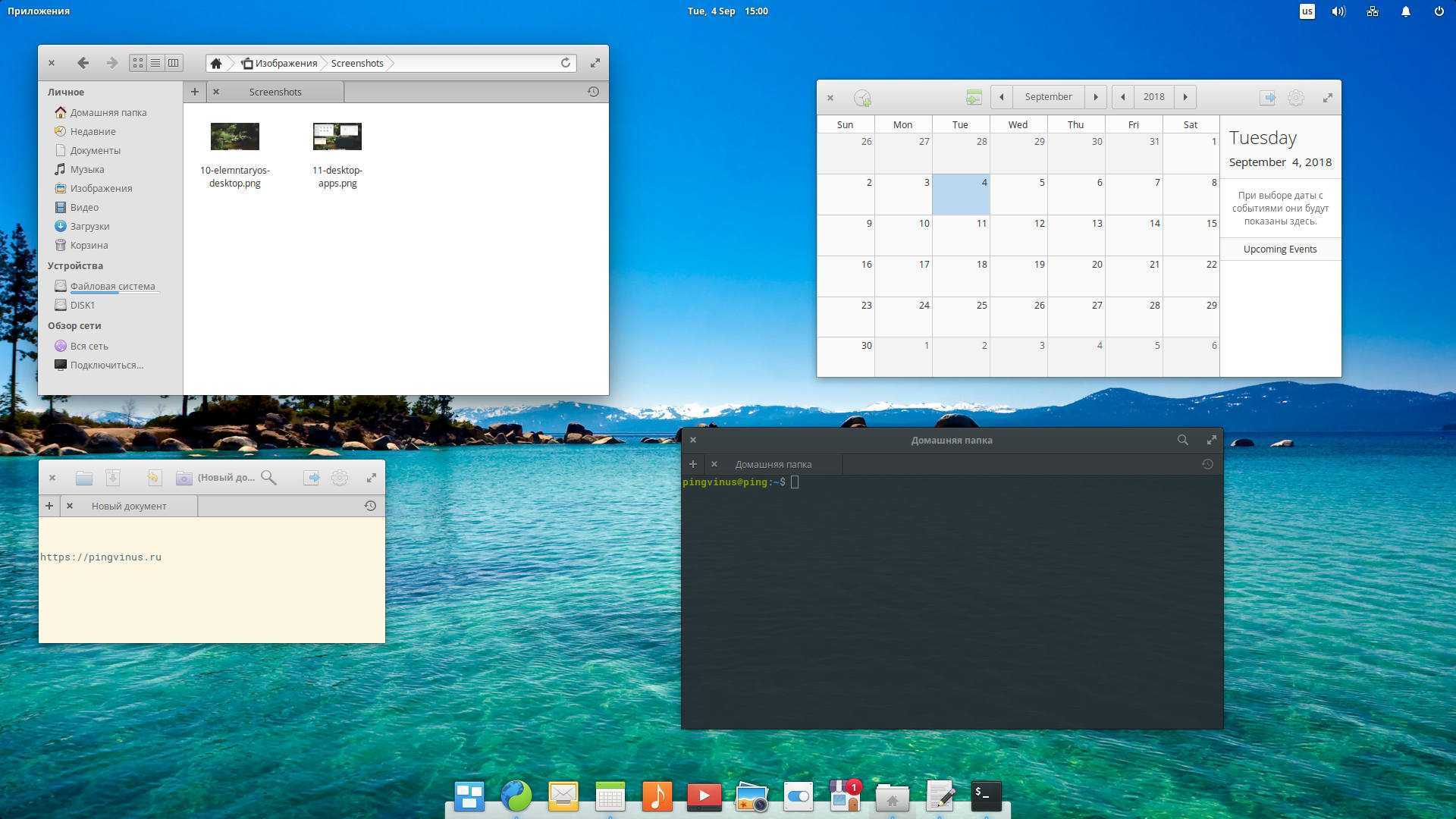
Рабочий стол в Elementary OS прост и лаконичен. Снизу расположен док с иконками, сверху прозрачная горизонтальная панель на всю ширину экрана.
Разработчики не делают акцента на том, как называются эти компоненты, но дам их названия, так как это может помочь вам искать решение проблем, если таковые возникнут, или понимать о чем идет речь при чтении других обзоров или руководств. Верхняя панель называется Wingpanel, главное меню называется Slingshot, а док называется Plank.
В отличии от других сред рабочего стола Pantheon имеет очень скудные возможности кастомизации внешнего вида и поведения. Но это не является его недостатком. Наоборот, это его особенность — простота, минималистичность и готовность к работе.
Рассмотрим компоненты Pantheon более подробно.
Верхняя панель
На верхней панели рабочего стола размещается кнопка Приложения для открытия главного меню, через которое можно запускать программы.
Посередине панели выводится время и дата. При клике по ним открывается апплет календаря.
В правой части располагается область индикаторов и уведомлений — это индикатор раскладки клавиатуры, регулятор громкости, сетевой индикатор, колокольчик уведомлений, кнопка выключения системы.
Главное меню
Главное меню очень простое. Приложения можно отобразить в виде списка с категориями или сеткой с иконками. Сверху расположена строка поиска, которая поддерживает поиск по именам, ввод и выполнение команд. Ничего лишнего, свежо и удобно.
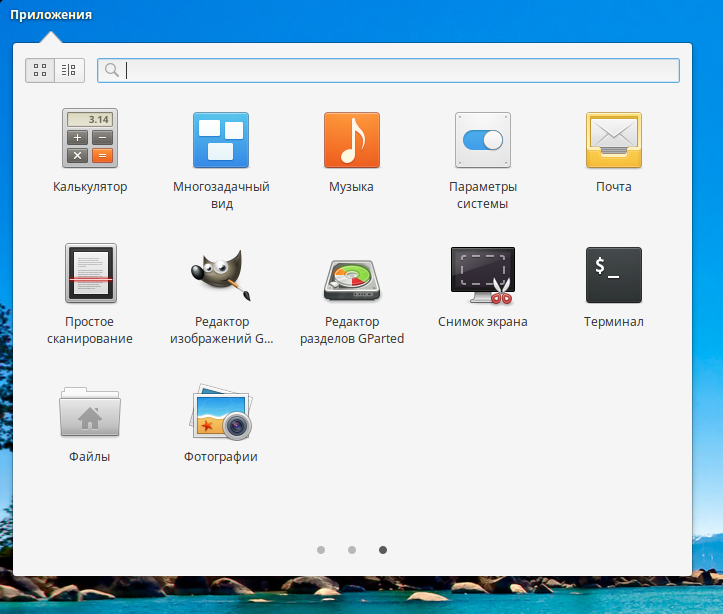
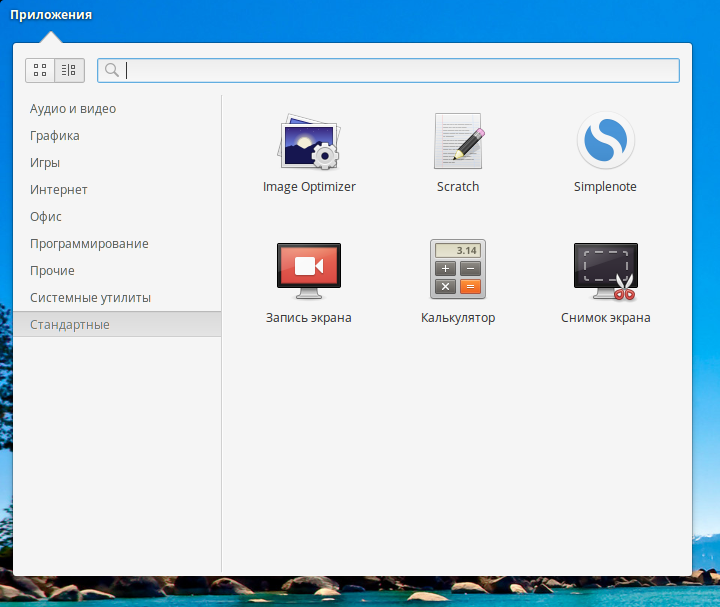

Док
Док расположен в нижней части экрана. Он очень простой и понятный. Каждое открытое окно подсвечивается кружочком. Какая-либо анимация иконок в доке отсутсвует.
При клике правой кнопкой мыши по иконкам открытых приложений открывается контекстное меню, и можно выполнять различные действия. Например, для файлового менеджера можно открыть Новое окно от имени Администратора.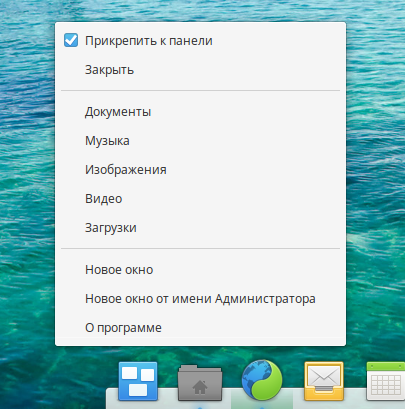
По умолчанию, если активное окно размещается поверх дока, то он автоматически скрывается. Данное поведение можно исправить в настройках системы.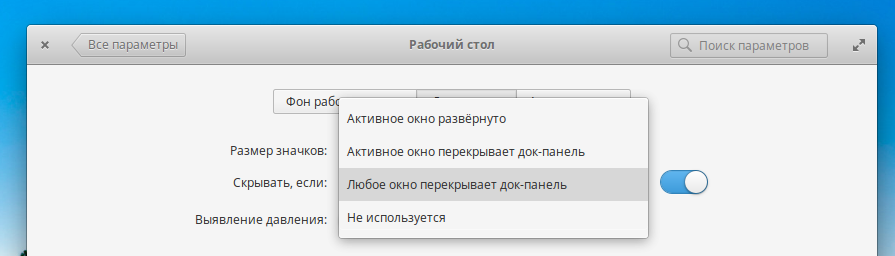
Рабочие столы
Работа с несколькими рабочими столами организована просто замечательно. Это лучшее решение, с которым я сталкивался — максимально удобно и в то же время очень просто.
Для работы с рабочими столами в Elementary используется так называемый Многозадачный вид. При открытии Многозадачного вида окна приложений можно перетаскивать мышкой между рабочими столами.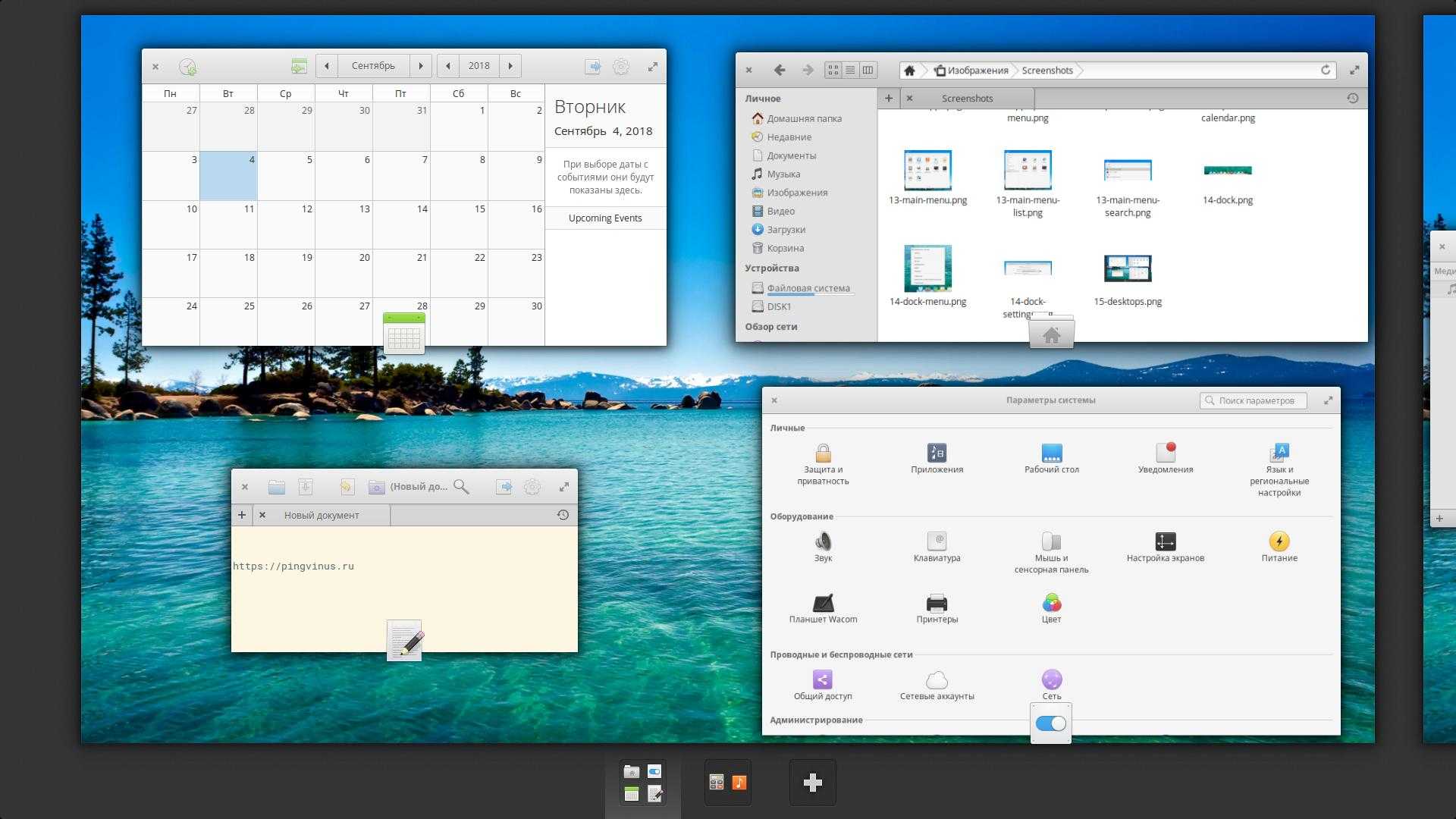
Для управления Многозадачным видом предусмотрено множество горячих клавиш. Все они задействуют клавишу Win на клавиатуре. Например, для простого переключения между рабочими столами достаточно нажать Win+1, Win+2 и т.д. или использовать комбинации Win+Стрелка влево, Win+Стрелка вправо. Чтобы переместить окно на другой рабочий стол используется комбинация Shift+Win+2 (2 это номер рабочего стола).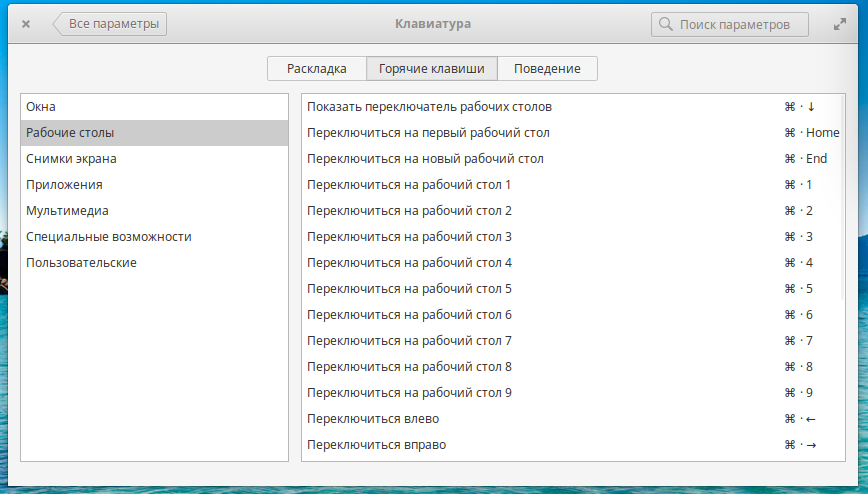
Так какой же дистрибутив мне выбрать?
В следующей таблице кратко представлены критерии для выбора дистрибутива Linux:
| Дистрибутив | Краткая характеристика |
| Debian | Обеспечивает стабильность, рекомендуется для опытных пользователей. |
| Ubuntu | Выглядит как macOS и прост в использовании. |
| Linux Mint | Выглядит как Windows и подойдет для новичков. |
| Red Hat Enterprise Linux (RHEL) | Для коммерческого использования. |
| CentOS | Если вы хотите использовать Red Hat, но без его торговой марки. |
| Fedora | Если вы хотите использовать Red Hat и новейшее программное обеспечение. |
| openSUSE | Работает так же, как и Fedora, но немного старше и стабильнее. |
| elementary OS | Отлично подойдет для новичков и любителей macOS. |
| Gentoo Linux | Для опытных пользователей. Пакеты программного обеспечения компилируются из исходных кодов непосредственно на целевой машине, появляются возможности оптимизации приложений под конкретные аппаратные ресурсы компьютера. |
| MX Linux | Быстрый, отзывчивый и набирающий в последнее время большую популярность дистрибутив Linux, который подойдет как обычным пользователям, так и администраторам. |
| Kali Linux | Ориентированный, прежде всего, на специалистов в области аудита информационной безопасности. |
| Arch Linux/Manjaro/Slackware | Для опытных пользователей, потому что каждый пакет должен быть установлен самостоятельно. |
| Zorin OS/Solus/Deepin | Если хочется чего-то другого. |





















































